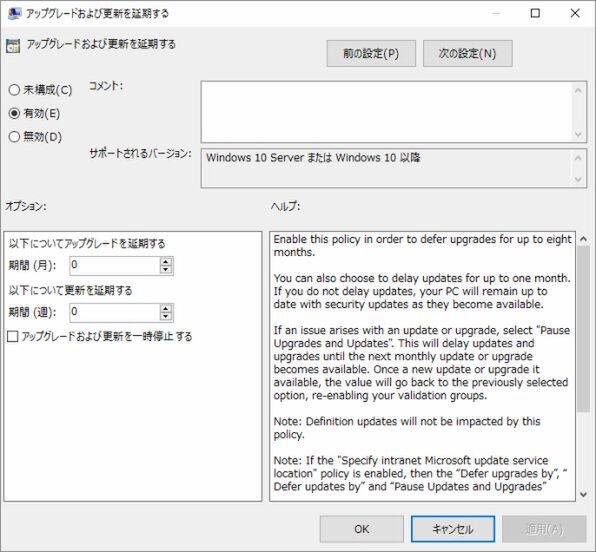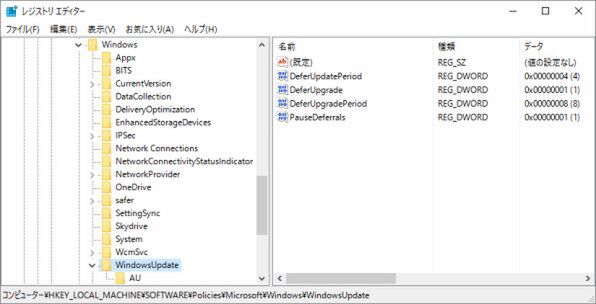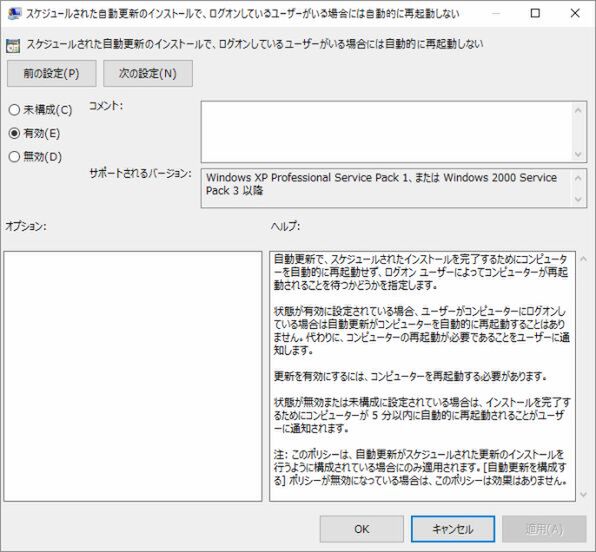アップグレードおよび更新を延期する
この項目は、Windows 10独自のもの。Windows UpdateによるWindows 10のアップグレード(ビルド)のインストールや、通常の更新を「延期」させるものだ。この設定こそが、WUBの機能そのものだ。
なお、このポリシー項目では、アップグレードの延期は最大8ヵ月(月単位で指定)、アップデートの延期は最大4週間まで可能だ。これを設定しておくことで、Windows 10の新しいビルドの配布が開始されても、アップグレードを最大8ヵ月遅らせられる。
また、通常のアップデートに関しては4週間遅延させることができる。最近では、アップデートによる致命的な問題が発生する率は少ないが、それでも環境によっては、アップデートやアップグレードがアプリケーションの動作に影響を与えてしまう可能性がゼロになったわけではない。
WUBでは、アップデートを遅らせることで、こうした問題に対処するための時間を稼ぐことが可能だ。ただし、これはあくまで対策のための時間を確保するためのものであって、アップグレードやアップデートを禁止するものでない。指定した時間が経過すれば、自動的にアップグレード、アップデートが行なわれる。また、この設定では、ディフェンダーの定義ファイルのダウンロードを延期させることはできない。
なお、ここにある「アップグレードおよび更新を一時停止する」は、処理を翌月に持ち越すための設定で、翌月アップデートや更新が行なわれれば、設定が解除される。
レジストリ設定は、「HKEY_LOCAL_MACHINE\SOFTWARE\Policies\Microsoft\Windows\WindowsUpdate」で行なう。ここに以下の4つの項目を設定することで、ポリシーエディタの設定と同等となる。
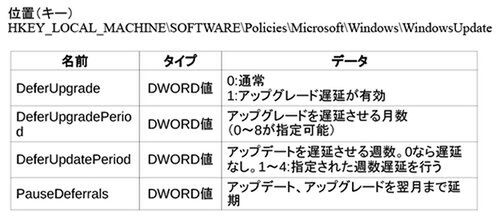
グループポリシーエディタの「アップグレードおよび更新を延期する」に対応するレジストリ項目は4つ
スケジュールされた自動更新のインストールで
ログオンしているユーザーがいる場合には自動的に再起動しない
このポリシー項目は、WUBとは関係ないが、Pro以上を持っているならできれば設定しておきたい項目だ。Windows 10の標準動作では、自動的にダウンロード、インストールを行ない、再起動が必要なアップデートの場合、一定時間後に再起動が自動的に行われるように設定される。
このとき、ユーザーが気がついて作業を中断して、データを保存すれば問題はないのだが、途中で放置しているような場合、勝手に再起動が行われてしまう可能性がある。そこでこの設定をしておけば、ログオンして利用中のユーザーがいれば、再起動が自動的に行なわれることはない。
ただし、いずれは再起動が必要になるため、設定したら早いうちに、作業を中断して再起動を手動で行なう。再起動が必要なインストールでは、インストールが途中で止まった状態であり、セキュリティ更新などの場合、システムが危険な状態(更新が未適用)になっていることもありえるからだ。
なお、レジストリ設定は下の図で、位置は「HKEY_LOCAL_MACHINE\SOFTWARE\Policies\Microsoft\Windows\WindowsUpdate\AU」となる。

グループポリシーエディタの「スケジュールされた自動更新のインストールで、ログオンしているユーザーがいる場合には自動的に再起動しない」のレジストリ設定は「自動更新を構成する」と同じキーにある

この連載の記事
-
第511回
PC
TFS/ReFS/FAT/FAT32/exFAT/UDF、Windows 11で扱えるファイルシステムを整理する -
第510回
PC
PowerShellの「共通パラメーター」を理解する -
第509回
PC
Windowsにも実装された、生成AIと他のシステムを接続するためのプロトコル「MCP」とは何か? -
第508回
PC
Scalable Vector Graphics(SVG)そもそも何なのか? -
第507回
PC
Windows 11の「開発者モード」とは何か? -
第506回
PC
Windows 11は早くも来秋登場の26H2プレビューの準備が始まる -
第505回
PC
結構変化しているWindows 11のエクスプローラーの基本設定を見直す -
第504回
PC
新しいOutlookとOutlook Classic、そろそろ古いOutlookとExchangeの組み合わせは引退の頃合いか -
第503回
PC
機能が増えたこともあり、寄せ集めから統合化に進むWindowsの便利ツール「PowerToys」 -
第502回
PC
Windows 11でBluetoothのオーディオ新規格「Bluetooth LE Audio」を試す -
第501回
PC
Windows 11 Ver.25H2での変更点、新機能を整理する - この連載の一覧へ